Jak znaleźć przyjaciela na Skype: nauka dodawania kontaktów do komunikatora
Wielu użytkowników zna program o nazwie Skype. Od dawna zachwyca ludzi swoją stabilną i wysokiej jakości pracą. Wiele osób myśli o dodaniu go do swojej listy kontaktów. Dziś na pewno znajdziemy odpowiedź na to pytanie. Dodawanie kontaktów do listy znajomych to jedna z najczęstszych funkcji początkowych, bez której nie da się normalnie pracować z programem. Co zatem pomoże wcielić Twój pomysł w życie?
Listy kontaktów i Skype
Skype to komunikator nowej generacji. Za jego pomocą użytkownicy mogą tworzyć listy znajomych, wymieniać dane i wiadomości, organizować konferencje, a nawet prowadzić rozmowy wideo. Bardzo wygodne i przydatne!
Wcześniej czy później każdy użytkownik zastanawia się, jak znaleźć przyjaciela na Skype i dodać go do swojej listy kontaktów. Na to pytanie będziemy musieli odpowiedzieć później.
Po pierwsze, powinieneś zrozumieć, że Skype ma kilka kategorii kontaktów. Mianowicie:
- Lista przyjaciół;
- podkategorie listy kontaktów;
- „czarna lista”.
W pierwszym przypadku mówimy o wyświetleniu wszystkich rozmów i użytkowników, z którymi dana osoba kiedykolwiek się komunikowała. Podkategorie kontaktów pozwalają na klasyfikowanie istniejących znajomych w grupy. Dystrybucja jest widoczna tylko dla właściciela profilu. „Czarna lista” to menu wyświetlające wszystkie zablokowane kontakty.
Metody wyszukiwania
Skupmy się na pierwszym punkcie. Jak znaleźć przyjaciela na Skype i dodać go do swojej listy znajomych?
Istnieje ogromna liczba metod wyszukiwania. Konkretny kontakt możesz znaleźć na przykład poprzez:
- nazwa użytkownika;
- Zaloguj sie;
- telefon komórkowy;
- e-mail;
- nazwiska;
- miasto;
- kraj.
Najczęściej stosowane jest wyszukiwanie według pseudonimu lub loginu, a także adresu e-mail. Są to najdokładniejsze metody, które pozwolą na znalezienie konkretnej osoby ze 100% prawdopodobieństwem. W przeciwnym razie możesz dodać niewłaściwego użytkownika do swojej listy znajomych. 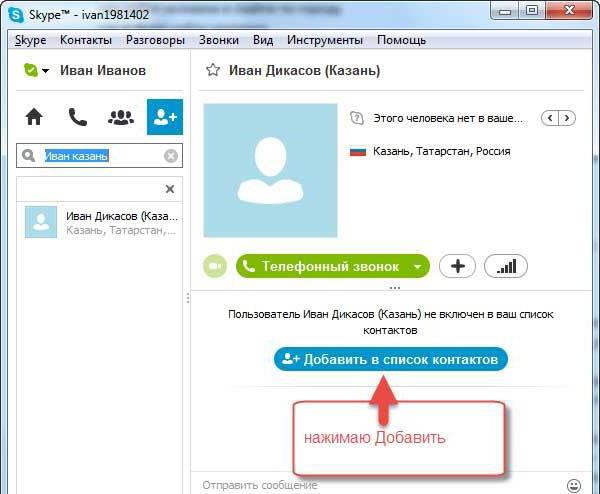
Według imienia i nazwiska
Jak znaleźć przyjaciela na Skype? Zacznijmy od wyszukiwania według nazwiska i imienia osoby. Rozważmy ten proces na przykładzie komputerowej wersji programu.
Aby znaleźć kontakt według imienia i nazwiska, będziesz potrzebować:
- Zaloguj się do Skype'a, używając swojej nazwy użytkownika i hasła.
- W prawym menu (nad listą kontaktów) w pasku wyszukiwania wpisz imię i nazwisko użytkownika.
- Zobacz dostarczone wyniki.
- Korzystając z dodatkowych informacji (miasto, awatar, kraj, login) możesz znaleźć konkretną osobę na wyświetlonej liście. W końcu na Skype często są użytkownicy o tym samym imieniu i nazwisku.
Numer telefonu
Jak znaleźć przyjaciela na Skype? Poniższe rady będą pomocne tylko wtedy, gdy rozmówca wskaże w ankiecie numer telefonu.
Aby wyszukać kontakty w ten sposób, będziesz musiał:
- Otwórz Skype.
- W pasku wyszukiwania wybierz numer telefonu. Musi mieć format międzynarodowy.
- Naciśnij Enter na klawiaturze i poczekaj.
Kontakt, który się pojawi, to znajomy z tym lub innym telefonem komórkowym. Nie jest faktem, że użytkownik będzie mógł w ten sposób znaleźć przyjaciela, ale warto spróbować.
Zaloguj sie
Jak dodać znajomego do listy kontaktów na Skype? Więcej na ten temat nieco później. Najpierw przyjrzyjmy się innemu interesującemu podejściu do wyszukiwania osób na Skype. 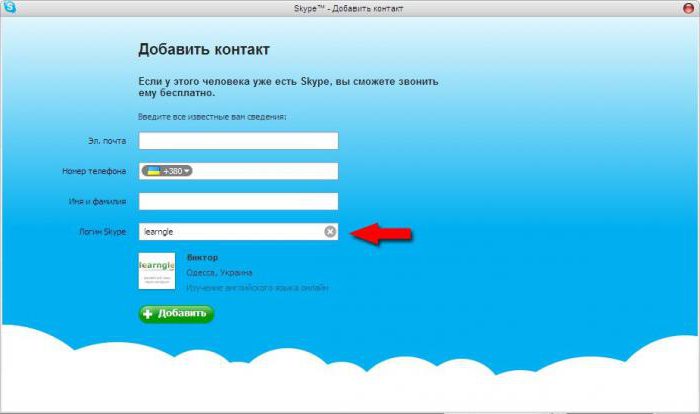
Jedną z najbardziej niezawodnych technik jest realizacja zadania przy użyciu loginu rozmówcy. Wtedy prawdopodobieństwo, że uda Ci się znaleźć konkretną osobę, będzie wynosić 100%.
Aby wyszukiwać znajomych na Skype po zalogowaniu, będziesz potrzebować:
- Zaloguj się do komunikatora, którego się uczysz.
- Na górnym pasku akcji kliknij „Kontakty” i przejdź do sekcji „Dodaj kontakt…”.
- W wyświetlonym menu kliknij „Szukaj w katalogu...”.
- Wpisz nazwę użytkownika swojego rozmówcy w pasku wyszukiwania.
- Kliknij przycisk „Szukaj”.
Na koniec użytkownik zobaczy kontakt zarejestrowany pod tym czy innym loginem. Wszystkie pozostałe metody wyszukiwania przeprowadzane są w ten sam sposób. Czas pomyśleć o tym, jak dodać znajomego do listy znajomych na Skype!
Dodawanie jako znajomego
Realizacja zadania jest łatwiejsza niż się wydaje. Podobnie jak w poprzednim przypadku, możesz rozwiązać ten problem na kilka sposobów.
Załóżmy, że sami decydujemy się znaleźć znajomego i dodać go do naszej listy znajomych. Aby to zrobić, będziesz potrzebować:
- Wyszukaj kontakt w dowolny dogodny sposób.
- Kliknij profil użytkownika (wynik wyszukiwania).
- Kliknij przycisk „Dodaj do listy kontaktów”.
- Napisz komentarz dla użytkownika. Jest to list, który dana osoba zobaczy wraz z wysłaną prośbą o dodanie do znajomych.
- Kliknij przycisk „Prześlij”.
Po rozmowie
Jak dodać znajomych na Skype? Poniższe rady pomogą tym, którzy już rozmawiali ze swoim przyjacielem.
W takim przypadku użytkownik pojawi się na liście kontaktów Skype, ale obok odpowiedniej linii zostanie narysowana ikona programu ze znakiem zapytania. Oznacza to, że rozmowa (użytkownik) nie zostanie dodana do listy kontaktów.
Aby naprawić sytuację, wystarczy kliknąć prawym przyciskiem myszy (kliknąć prawym przyciskiem myszy) użytkownika i wybrać „Dodaj do listy kontaktów...”. Podobnie jak w poprzednim przypadku, przy dodawaniu do listy znajomych należy napisać komentarz i zgłosić prośbę o przetworzenie.
Czarna lista
Czasami znika potrzeba rozmowy z konkretną osobą. Lub po prostu nie chcesz, aby Twój „przyjaciel” kiedykolwiek pisał. W takim przypadku będziesz musiał pomyśleć o dodaniu kontaktu do „czarnej listy”. 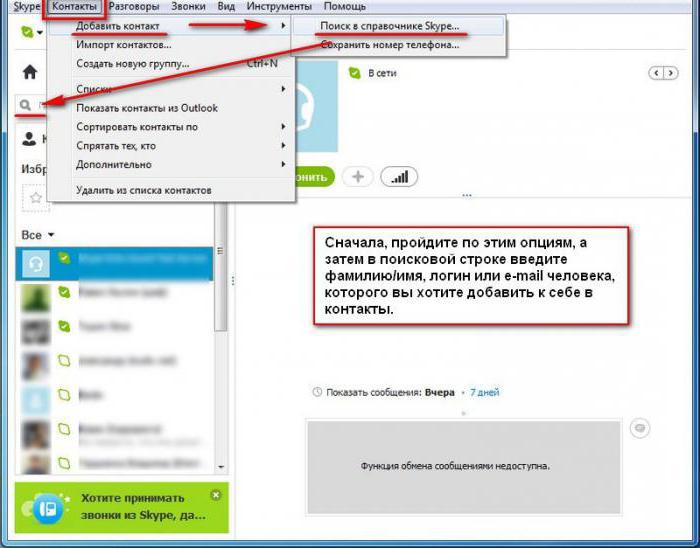
Jak dodać znajomego do „ignorowania” na Skype? Potrzebować:
- Wybierz ofiarę na liście znajomych za pomocą kursora.
- Kliknij prawym przyciskiem myszy żądaną linię.
- W menu funkcji kliknij „Zablokuj użytkownika…”.
- Potwierdź operację.
Gotowy! Następnie „znajomy” zniknie z listy znajomych i zostanie umieszczony na „ignorowanych”. Nie będzie już mógł pisać wiadomości ani wymieniać danych.
Więc wymyśliliśmy, jak znaleźć przyjaciela na Skype i dodać go do swojej listy znajomych. Dodatkowo udało nam się zapoznać z „czarną listą”. Wszystkie wymienione wskazówki pomogą Ci bez większych trudności zarządzać listą kontaktów na messengerze!
